Método de instalación de módulos Perl en Debian Linux:
Para instalar módulos Perl en Debian 10, deberá seguir todos los pasos que se enumeran a continuación:
Paso # 1: Instalar Perl en Debian 10:
En primer lugar, debe tener Perl instalado en su sistema Debian 10. Para eso, iniciará la terminal en Debian 10 buscándola en el menú Actividades. La terminal Debian 10 se puede ver en la siguiente imagen:

Ahora debe ejecutar el siguiente comando en su terminal para instalar Perl en su sistema Debian 10:
sudo apt-get install Perl
Una vez que la instalación de Perl se complete con éxito, la salida que se muestra en la siguiente imagen se mostrará en su terminal Debian 10:
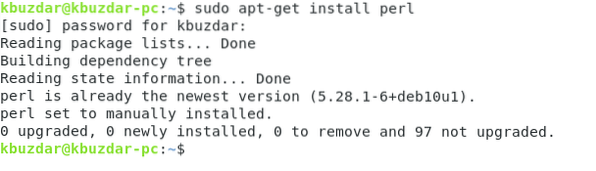
Paso # 2: Actualización de la caché del sistema:
Antes de instalar módulos Perl, se recomienda actualizar la caché de su sistema con el siguiente comando:
sudo apt-get update
Una vez que se hayan actualizado todos los paquetes y dependencias requeridos, podrá presenciar el siguiente resultado en su terminal Debian 10:
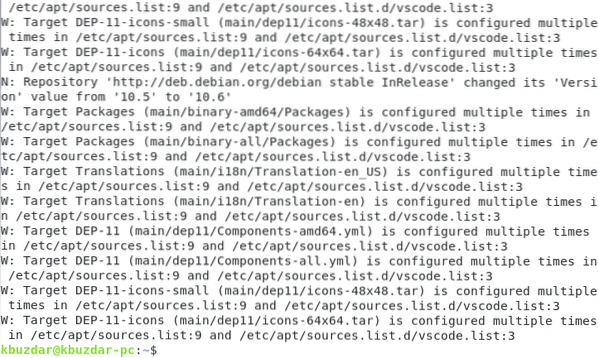
Paso # 3: Instalar CPAN en Debian 10:
La mejor forma de instalar módulos Perl en Debian 10 es a través del repositorio CPAN. Para hacerlo, primero debemos instalar este repositorio en nuestro sistema Debian 10, lo que se puede hacer con el comando que se menciona a continuación:
sudo apt-get install libpath-tiny-Perl
Durante la instalación del repositorio CPAN, debe escribir “Y” en su terminal para continuar con su ejecución como se resalta en la siguiente imagen:

Una vez que el repositorio de CPAN se haya instalado con éxito en su sistema Debian 10, la terminal producirá el resultado que se muestra en la siguiente imagen:
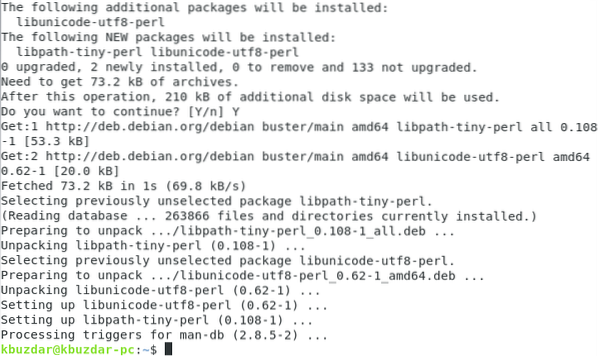
Paso # 4: Iniciar y configurar el shell interactivo de CPAN:
Para instalar módulos Perl con CPAN, primero debe iniciar y configurar el shell interactivo de CPAN, lo que se puede hacer simplemente ejecutando el siguiente comando en su terminal:
cpan

Tan pronto como intente iniciar el shell interactivo de CPAN con el comando mencionado anteriormente, se le pedirá que lo configure. Debe escribir "sí" y luego presionar la tecla Enter como se resalta en la imagen que se muestra a continuación:

Después de hacer esto, se le pedirá que elija un enfoque con el que desea instalar sus módulos. El enfoque elegido de forma predeterminada es "[local: lib]" y también es el enfoque recomendado. Por lo tanto, para seleccionar este enfoque, simplemente debe presionar la tecla Enter, como se muestra en la siguiente imagen:
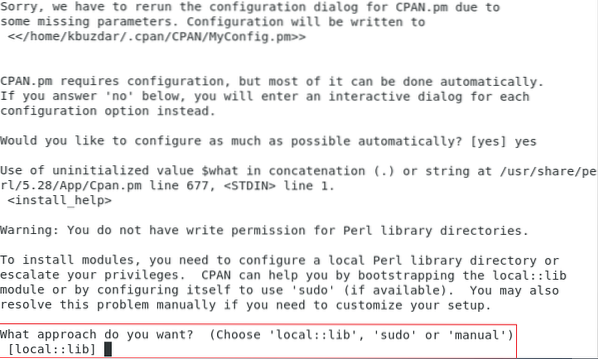
El proceso de configuración automática de CPAN tardará unos segundos en completarse, después de lo cual el shell interactivo de CPAN aparecerá en su pantalla como se muestra en la siguiente imagen:
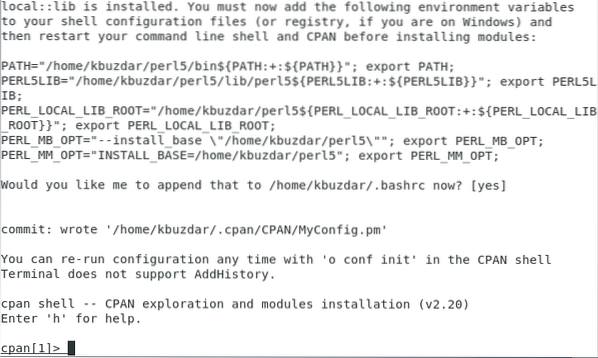
Paso # 5: Instalación de módulos Perl a través de CPAN en Debian 10:
Ahora puede visitar el siguiente sitio: http: // www.cpan.org / modules / index.html para buscar cualquier módulo de su elección que desee instalar. Después de elegir un módulo para instalar, se supone que debe ejecutar el siguiente comando en su shell interactivo de CPAN:
instalar ModuleNameAquí, debe reemplazar ModuleName con el nombre del módulo específico que desea instalar a través de CPAN en su sistema Debian 10. En aras de la demostración, instalaremos el módulo MIME: Lite, como se muestra en la siguiente imagen:
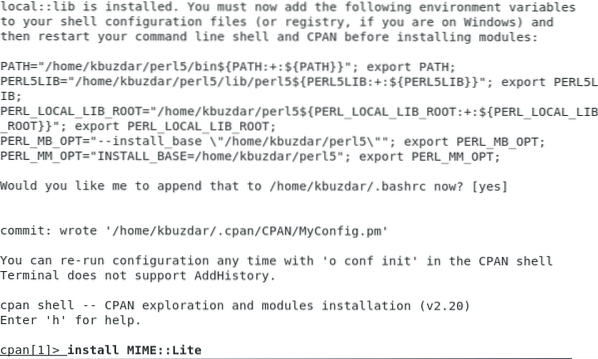
Una vez que se haya instalado el módulo deseado en su sistema Debian 10, su shell interactivo CPAN se verá como se muestra en la siguiente imagen. De la misma manera, también puede instalar cualquier otro módulo Perl de su elección. Una vez que haya terminado con la instalación y desee volver a su terminal habitual, puede simplemente escribir el comando "salir" seguido de presionar la tecla Intro para cambiar de su shell interactivo CPAN a su terminal Debian 10 como se muestra en la siguiente imagen:
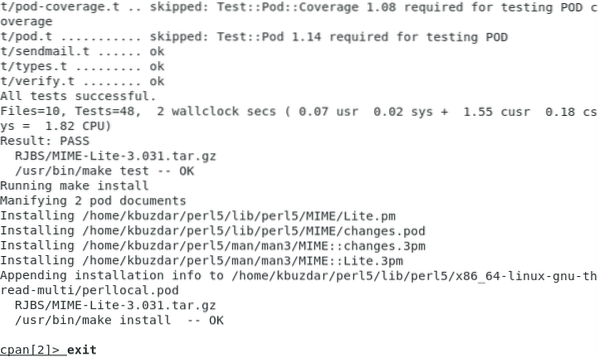
Conclusión:
Al utilizar el método simple descrito en este artículo, uno puede instalar fácilmente tantos módulos Perl como desee o según sus requisitos. De esta manera, estará listo para crear scripts en Perl desde muy básicos hasta extremadamente complejos.
 Phenquestions
Phenquestions


